欢迎您注册蒲公英
您需要 登录 才可以下载或查看,没有帐号?立即注册
x
二、图层模式抠取法
201、打开图片,ctrl+j两次,分别得到图层1和图层1副本。

202、点击红圈处,新建图层2放于图层1和背景层之间,作为检查效果和新的背景层,并填充颜色。

203、在图层1执行图像--调整--色阶命令,用白吸管在图中的红圈处点一下,原来的灰色背景就变成了白色背景了。


204、用白画笔把残余的灰背景色涂抹成白色。

205、图层的混合模式设置为正片叠底。

206、在图层1副本层点红圈处为图层添加蒙版,用黑画笔涂抹出新的背景。

207、看看效果

三、通道抠取法
301、打开图片,ctrl+j复制图层得到图层1,新建图层2,放于图层1和背景层之间,并填充颜色,作为检查效果和新的背景层

302、点击图层1,进入通道,复制绿通道得到绿副本。(因绿通道里的层次最清晰)

303、执行图像--调整--色阶命令,(快捷键:ctrl+l)参数参考如图。

304、这时人物主体及头发外还有灰色。

305、用白画笔涂抹掉这些灰色。

306、ctrl+i,反相白变黑,点击红圈处作选区,出现蚁线。

307、回到图层,点击图层1,ctrl+j得到图层3,关掉图层1的小眼睛看看头发就抠出来了。
308、把图层1移到最顶层,加蒙版用黑画笔涂抹出新背景

309、看看效果
〖ps教程〗Ps复杂边缘图像抠图技巧实例
抠图是Photoshop的基本操作。路径适合做边缘整齐的图像,魔棒适合做颜色单一的图像,套锁适合做边缘清晰一致能够一次完成的图像,通道适合做影调能做区分的图像。
对于边缘复杂、块面很碎、颜色丰富、边缘清晰度不一、影调跨度大的图像,最好是用蒙版来做抠图。
下面这张图是一位在大自然中的写生者,背景不好,需要替换。要把人物和地面抠出来,路径、魔棒、套锁、通道都不好用,还是用蒙版吧。


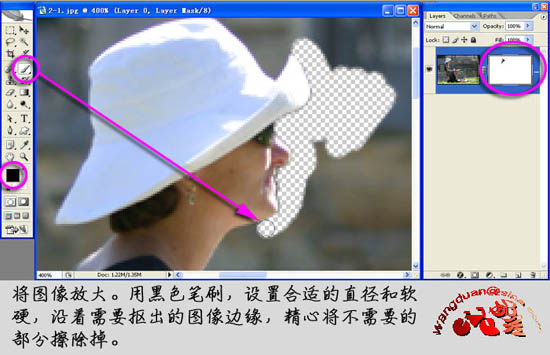
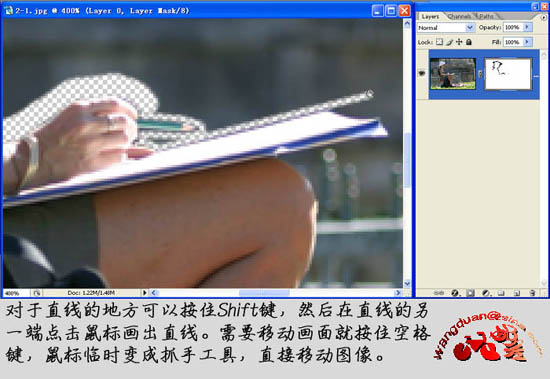
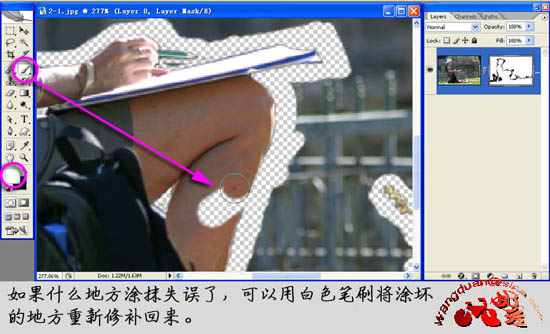

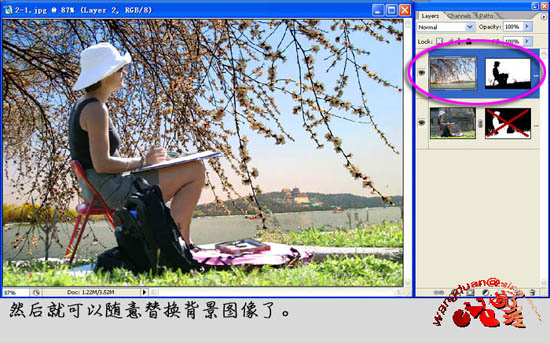
背景素材
唠叨一下:
1、制作的时候一定要精细,不断地调整笔刷的直径和软硬参数,不能凑合;
2、蒙版是可以修的,发现那里不合适,就重新进入蒙版作修饰;
3、如果整体图像都带有一个边缘,可以在蒙版中做一个像素的minimum处理。
|  |手机版|蒲公英|ouryao|蒲公英
( 京ICP备14042168号-1 ) 增值电信业务经营许可证编号:京B2-20243455 互联网药品信息服务资格证书编号:(京)-非经营性-2024-0033
|手机版|蒲公英|ouryao|蒲公英
( 京ICP备14042168号-1 ) 增值电信业务经营许可证编号:京B2-20243455 互联网药品信息服务资格证书编号:(京)-非经营性-2024-0033